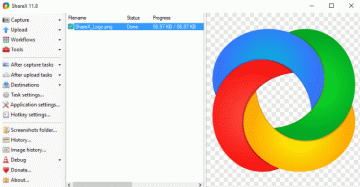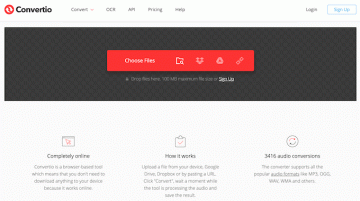การถ่ายทอดข้อมูลจะง่ายขึ้นเสมอเมื่อมีการแสดงภาพ ในยุคดิจิทัล เราทราบดีว่าการจับภาพหน้าจอมีประโยชน์อย่างมากสำหรับวัตถุประสงค์นี้และวัตถุประสงค์อื่นๆ เช่น การจดบันทึกและการส่งแนวคิดที่ชัดเจนยิ่งขึ้นด้วยการคลิกเพียงไม่กี่ครั้ง
ด้วยซอฟต์แวร์และเครื่องมือต่างๆ ที่มีอยู่สำหรับการจับภาพหน้าจอในปัจจุบัน การเลือกแอปที่เหมาะสมกับความต้องการของคุณมากที่สุดอาจเป็นเรื่องยากเล็กน้อย ดังนั้นเราจึงแสดงรายการซอฟต์แวร์สกรีนช็อตฟรีที่ดีที่สุดสำหรับการใช้งานหลายอย่าง
สารบัญ

ข้อดี
- ง่ายต่อการใช้
- ในตัวสำหรับผู้ใช้ Windows
ข้อเสีย
- ฟังก์ชั่นจำกัด
เครื่องมือสนิป เป็นแอปสกรีนช็อตเริ่มต้นปัจจุบันของ Windows จาก Windows Vista ไปเป็น Windows 10 การใช้แอพนี้ช่วยให้คุณถ่ายภาพหน้าจอของส่วนใดก็ได้ของหน้าจอพีซีของคุณ
มีสนิปสี่ประเภท: ฟรีฟอร์ม สี่เหลี่ยม หน้าต่าง และเต็มหน้าจอ
ด้วยสนิปฟรีฟอร์ม คุณสามารถวาดรูปร่างอิสระรอบๆ วัตถุหรือบางส่วนของหน้าจอที่คุณต้องการจับภาพได้ สนิปสี่เหลี่ยมช่วยให้คุณเลือกวัตถุในรูปแบบของสี่เหลี่ยม

การตัดหน้าต่างช่วยให้คุณสามารถจับภาพหน้าจอของหน้าต่างได้ สุดท้ายนี้ สนิปแบบเต็มหน้าจอจะจับภาพทั้งหน้าจอ
คุณสามารถตั้งค่าการหน่วงเวลาก่อนที่จะถ่ายภาพหน้าจอได้ 1-5 วินาที แอพนี้ยังให้คุณแก้ไขการจับภาพหน้าจอด้วยเครื่องมือปากกาและไฮไลท์ หรือคุณจะเลือกแก้ไขใน Paint 3D ก็ได้
หลังจากทำการเปลี่ยนแปลงทั้งหมดด้วยภาพหน้าจอแล้ว คุณสามารถบันทึกลงในไดรฟ์ด้วยรูปแบบไฟล์ เช่น .jpg, .png, .gif หรือ .mh หรือส่งโดยตรงเป็นส่วนหนึ่งของอีเมล
แอปนี้สมบูรณ์แบบสำหรับทุกความต้องการในการจับภาพหน้าจอขั้นพื้นฐานของคุณ
ข้อดี
- ในตัวสำหรับผู้ใช้บน Windows 10
- กรณีการใช้งานและการทำงานที่กว้างขึ้น
- ง่ายต่อการใช้
ข้อเสีย
- เวอร์ชันปัจจุบันอาจมีแนวโน้มที่จะล่าช้าและหน้าจอค้าง
- ไม่มีการจับภาพวิดีโอ
Snip and Sketch เป็นแอปใหม่ของ Windows สำหรับการจับภาพหน้าจอและอื่นๆ มันถูกตั้งค่าให้แทนที่ Snipping Tool ในระบบปฏิบัติการรุ่นต่อๆ ไป คุณสามารถเข้าถึงได้โดยใช้ปุ่มลัด "Windows + Shift + W หรือ Windows + W.”
แอปนี้มีฟังก์ชันพื้นฐานเหมือนกับ Snipping Tool คุณสมบัติบางอย่างของมันรวมถึงการจับภาพส่วนหนึ่งของหน้าจอของคุณในสี่โหมด: สนิปสี่เหลี่ยม รูปแบบอิสระ หน้าต่าง และแบบเต็มหน้าจอ จากนั้นคุณสามารถแก้ไขภาพด้วยคุณสมบัติ Touch Writing

นอกจากนี้ยังมีคุณลักษณะพิเศษบางอย่างสำหรับการแก้ไข เช่น เครื่องมือไม้บรรทัด ซึ่งจะให้ไม้บรรทัดเสมือนสำหรับเส้นบอกแนว และเครื่องมือครอบตัด ซึ่งช่วยให้คุณสามารถครอบตัดภาพหน้าจออีกครั้งหลังจากจับภาพ
Snip and Sketch ให้ตัวเลือกแก่คุณในการพิมพ์หรือแชร์ภาพหน้าจอของคุณผ่านอีเมลหรือแอปอื่นๆ ที่ติดตั้งบนคอมพิวเตอร์ของคุณ
แอปนี้ใช้แทน Snipping Tool ได้ดีเยี่ยมด้วยช่วงคุณสมบัติที่กว้างขึ้นและการอัปเกรดอย่างต่อเนื่องจากความคิดเห็นของผู้ใช้
3. แชร์X – ความเก่งกาจ
ข้อดี
- กรณีการใช้งานและการทำงานที่กว้างขึ้น
- อเนกประสงค์
- ตัวเลือกการแบ่งปันมากมาย
- มีตัวแปลงวิดีโอ
- ใช้งานฟรี
ข้อเสีย
- ตัวเลือกเมนูมากเกินไปที่อาจดูล้นหลาม
ShareX เป็นมากกว่าเครื่องมือจับภาพหน้าจอ เริ่มต้นจากการเป็นผู้อัปโหลดไฟล์เป็นหลัก แต่ตอนนี้แอปนี้มีโหมดมากมาย เช่น โหมดเต็มหน้าจอ หน้าต่าง จอภาพ ภูมิภาคและรูปแบบต่างๆ การบันทึกวิดีโอและไฟล์ .gif ตัวแปลงวิดีโอ เลื่อนจับ, ฟังก์ชันจับข้อความ และ จับภาพอัตโนมัติ นอกจากนี้ยังมีรายการปุ่มลัดที่คุณสามารถจดจำเพื่อให้ใช้งานได้ง่ายขึ้น

หลังจากถ่ายภาพหน้าจอแล้ว คุณสามารถอัปโหลด พิมพ์ คัดลอกรูปภาพของคุณไปยังคลิปบอร์ด และอีกมากมาย คุณยังสามารถเพิ่มคำอธิบายประกอบด้วยเครื่องมือแก้ไขของแอพ
หนึ่งในคุณสมบัติที่ดีที่สุดคือความสามารถในการแชร์ข้ามแพลตฟอร์มและโซเชียลมีเดียต่างๆ
ทำให้สะดวกต่อการแชร์ที่รวดเร็วขึ้น และเหมาะสำหรับผู้ที่มักแชร์ผ่านแอปต่างๆ
ข้อดี
- ใช้งานง่าย
- ติดตั้งและใช้งานง่าย
ข้อเสีย
- มาพร้อมคุณสมบัติง่ายๆ

Greenshot เป็นแอปจับภาพหน้าจอพื้นฐานของคุณ มีจุดมุ่งหมายเพื่อให้การจับภาพหน้าจอและบันทึกได้ง่ายขึ้นโดยใช้คีย์ PrtScn คุณสามารถบันทึกการจับภาพหน้าจอ เปิดในโปรแกรมแก้ไขภาพ คัดลอกไปยังคลิปบอร์ด พิมพ์ แก้ไขใน MS Paint หรืออัปโหลดไปยัง Imgur โดยตรง
นอกจากนี้ยังไม่อัดแน่นด้วยคุณสมบัติต่างๆ เหมือนกับแอปพลิเคชันอื่นๆ ดังนั้นจึงเหมาะกับผู้ที่ต้องการจับภาพหน้าจอเท่านั้น
5. ภาพหน้าจอสุดเจ๋ง – ส่วนขยายเบราว์เซอร์ Screencap พื้นฐาน
ข้อดี
- ใช้งานง่าย
ข้อเสีย
- บางครั้งสามารถกินแรมของคุณ

Awesome Screenshot เป็นส่วนขยายของเบราว์เซอร์ที่เชี่ยวชาญในการจับภาพหน้าจอ มีคุณสมบัติเหมือนกับแอปสกรีนช็อตพื้นฐานที่ติดตั้งไว้ คุณสามารถจับภาพหน้าจอ เพิ่มคำอธิบายประกอบ ครอบตัดรูปภาพของคุณใหม่ และแบ่งปันหรืออัปโหลดไปยัง Google ไดรฟ์โดยตรง
เป็นส่วนขยายของเบราว์เซอร์ คุณสะดวก จับภาพหน้าเว็บ และยังทำการจับภาพหน้าจอเลื่อน ข้อเสียเพียงอย่างเดียวของส่วนขยายนี้คืออาจทำให้คอมพิวเตอร์ของคุณช้าลงหรือทำให้เกิดความล่าช้าขณะเรียกดูได้
ข้อดี
- คุณสมบัติที่หลากหลายแม้ในเวอร์ชันฟรี
- ง่ายต่อการใช้
ข้อเสีย
- ยกเลิกการซิงค์ของเสียงเมื่อบันทึกวิดีโอทุกครั้งที่คุณหยุดการบันทึกวิดีโอชั่วคราว
- การบันทึกวิดีโอเข้ากันไม่ได้กับโปรแกรมตัดต่อวิดีโอบางตัว (เช่น Premiere Pro)
Icecream Screen Recorder เป็นหนึ่งในแอพสกรีนช็อตทั่วไปที่มีฟังก์ชั่นการบันทึกวิดีโอ คุณสมบัติทั้งหมดสามารถเข้าถึงได้ง่าย และการจับภาพหน้าจอก็รวดเร็วและสะดวก

มีประเภทการจับภาพหน้าจอพื้นฐาน เช่น ภาพหน้าจอส่วนที่เลือกหรือเต็มหน้าต่าง คุณยังสามารถใส่คำอธิบายประกอบภาพที่จับภาพหน้าจอ บันทึกเกม หรือเลือกตัวเลือกการจับภาพหน้าจออื่นๆ
แอปนี้เป็นหนึ่งในซอฟต์แวร์สกรีนช็อตที่ดีที่สุดสำหรับ windows แม้จะไม่ได้สมัครใช้งานเวอร์ชัน Pro ก็ตาม
ข้อดี
- อเนกประสงค์
- มีฟังก์ชั่นมากมาย
- บันทึกเว็บแคมซ้อนทับขณะบันทึกหน้าจอ
ข้อเสีย
- อินเทอร์เฟซผู้ใช้มีพื้นที่สำหรับการปรับปรุง
ซอฟต์แวร์ออกอากาศออนไลน์ (OBS) เป็นซอฟต์แวร์จับภาพหน้าจอฟรีที่ให้อิสระในการจับภาพหน้าจอด้วยการตั้งค่าโดยละเอียด

นอกเหนือจากคุณสมบัติการจับภาพหน้าจอพื้นฐานแล้ว คุณมีตัวเลือกโอเวอร์เลย์ การบันทึกหน้าจอ แอนิเมชั่นในตัว และคุณสมบัติที่มีประโยชน์อื่นๆ สำหรับผู้ที่ทำแบบฝึกหัดหรือสตรีมการบันทึก
การแปลงวิดีโอยังสะดวกด้วยคุณสมบัติ Remux นอกจากนี้ คุณยังสามารถบันทึกภาพและการบันทึกวิดีโอของคุณในรูปแบบไฟล์ต่างๆ เช่น .png และ .jpg สำหรับภาพหน้าจอและ .mkv, .mp4 และอื่นๆ สำหรับวิดีโอ
8. ไลท์ช็อต – เหมาะสำหรับผู้ใช้ Prntscr
ข้อดี
- รวดเร็วปรับแต่งได้ง่าย
- เบา ใช้งานง่าย
- รูปภาพสามารถอัปโหลดไปที่ prntscr.com
ข้อเสีย
- มาพร้อมคุณสมบัติพื้นฐาน
- ความกังวลเรื่องความเป็นส่วนตัว

Lightshot เป็นแอพของ PrntScr.com สำหรับพีซี การใช้ปุ่มลัด บันทึกหน้าจอ, พิมพ์หน้าจอ หรือ Fn+Insertคุณสามารถจับภาพหน้าจอได้อย่างสะดวก คุณสามารถคัดลอกภาพหน้าจอของคุณไปยังคลิปบอร์ด บันทึก แก้ไข และอัปโหลดบนอินเทอร์เน็ตได้
คุณยังสามารถเข้าถึงประวัติภาพหน้าจอของคุณได้ อย่างไรก็ตาม แอปพลิเคชันขาดคุณสมบัติด้านความปลอดภัยที่เพียงพอ จึงไม่แนะนำให้ถ่ายภาพหน้าจอพร้อมข้อมูลที่เป็นความลับ
9. ภาพหน้าจอของ Nimbus – ส่วนขยายเบราว์เซอร์ผู้ใช้ Nimbus Note
ข้อดี
- ภาพหน้าจอด่วน
- ตัวเลือกการจับภาพหน้าจอที่ปรับแต่งได้
- ใช้งานร่วมกับ Nimbus Note. ได้
- เข้ากันได้กับเบราว์เซอร์อื่น ๆ
ข้อเสีย
- คุณสมบัติการบันทึกหน้าจอสำหรับผู้ใช้ Chrome เท่านั้น
- มีแนวโน้มที่จะหยุดทำงานและข้อมูลสูญหาย

Nimbus Screenshot เป็นส่วนขยายของเบราว์เซอร์จับภาพหน้าจออีกตัวหนึ่งที่เข้ากันได้กับ Chrome, Firefox และเบราว์เซอร์หลักอื่นๆ นอกจากนี้ยังสามารถติดตั้งเป็นแอปเดสก์ท็อปของ Windows ได้อีกด้วย
มีฟังก์ชันและการตั้งค่าพื้นฐานทั้งหมดสำหรับการถ่ายภาพหน้าจอ นอกจากนี้ยังมีเครื่องมือแก้ไขสำหรับคำอธิบายประกอบ คุณสามารถพิมพ์ บันทึก คัดลอกไปที่คลิปบอร์ด อัปโหลดไปยังระบบคลาวด์ และแบ่งปันภาพของคุณ คุณยังสามารถบันทึกหน้าจอในแอปเดสก์ท็อปได้อีกด้วย
10. Snipaste – คู่หูเพิ่มผลผลิต
ข้อดี
- เต็มไปด้วยคุณสมบัติแม้จะเรียบง่าย
- มีฟังก์ชันที่มีประโยชน์และรวดเร็ว
ข้อเสีย
- ไม่มีความสามารถในการบันทึกวิดีโอ

Snipaste เป็นแอปสกรีนช็อตที่ใช้งานง่าย ติดตั้งง่ายและฟรีสำหรับการใช้งานส่วนตัว นอกเหนือจากฟังก์ชันการจับภาพหน้าจอพื้นฐานแล้ว ยังมีคุณสมบัติเพิ่มเติมเล็กๆ น้อยๆ ที่จะนำภาพหน้าจอไปสู่อีกระดับหนึ่ง
มีการตรวจจับอัตโนมัติสำหรับองค์ประกอบ UI รองรับหลายหน้าจอ, ตัวเลือกสี และส่วนเสริมสนุกๆ อื่นๆ ตัวแก้ไขมีตัวเลือกคำอธิบายประกอบพื้นฐาน เช่น รูปร่าง ข้อความ เครื่องหมาย และแม้แต่เอฟเฟกต์เบลอ
11. สกรีนเทค – รวดเร็วและง่ายต่อการเรียนรู้
ข้อดี
- คำอธิบายประกอบ/ภาพวาดที่เคลื่อนย้ายได้
- บันทึกเป็น PDF
- สนับสนุน PSD
- อิโมจิ
- เพิ่มรูปภาพลงในภาพหน้าจอของคุณ
- มีทั้งส่วนขยาย Chrome และแอปที่ดาวน์โหลดได้
ข้อเสีย
- คุณสมบัติฟรี จำกัด
ScreenTake เป็นอีกหนึ่งซอฟต์แวร์สกรีนช็อตที่ดีที่สุดที่มีประสิทธิภาพและใช้งานง่าย
คุณสามารถจับภาพหน้าจอด้วยแอปนี้ได้อย่างรวดเร็ว และปรับแต่งด้วยเครื่องมือแก้ไขของแอป นอกจากนี้ คุณสามารถอัปโหลดภาพของคุณไปยังระบบคลาวด์หรือสร้างลิงก์ที่แชร์ได้

การบันทึกภาพเคลื่อนไหว GIF เป็นคุณลักษณะสร้างสรรค์อีกประการหนึ่งที่คุณสามารถเล่นได้ นอกจากนี้ยังมีคุณสมบัติการตรวจจับอัจฉริยะ ความสามารถในการย้ายหรือปรับขนาดการแก้ไขภาพหน้าจอของคุณ และรองรับ Google WebP แอปนี้มีอินเทอร์เฟซที่ใช้งานง่าย และคุณสามารถเรียนรู้วิธีใช้งานได้อย่างง่ายดาย
การเลือกแอปของคุณ
ซอฟต์แวร์สกรีนช็อตที่ดีที่สุดคือสิ่งที่คาดการณ์ความต้องการของผู้บริโภคเป้าหมาย ไม่ว่าคุณจะเป็นคนจดบันทึก สตรีมเมอร์ หรือเพียงแค่เป็นผู้เรียน คุณจะพบแอปที่เหมาะสมในรายการของเราที่ตรงกับความต้องการของคุณ
เนื่องจากแอปเหล่านี้ฟรี คุณจึงลองใช้แอปเหล่านี้ได้สักพักและดูว่าแอปใดเหมาะกับคุณที่สุด อย่ากลัวที่จะลองใช้แอปต่างๆ จนกว่าคุณจะพบแอปที่คุณสะดวกที่สุด
ยินดีต้อนรับสู่ Help Desk Geek บล็อกที่เต็มไปด้วยเคล็ดลับทางเทคนิคจากผู้เชี่ยวชาญด้านเทคโนโลยีที่เชื่อถือได้ เรามีบทความและคำแนะนำมากมายที่จะช่วยคุณแก้ปัญหาต่างๆ บทความของเราถูกอ่านมากกว่า 150 ล้านครั้งตั้งแต่เราเปิดตัวในปี 2008
เราเกลียดสแปมเช่นกัน ยกเลิกการสมัครเมื่อใดก็ได้